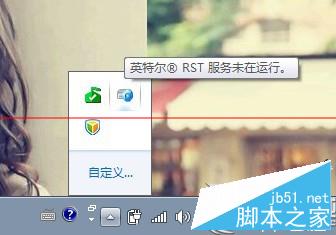
故障現象:
英特爾(R)RST 服務是英特爾快速存儲服務,即 intel rapidst,該程序為配備 SATA 磁盤的台式機、移動電腦和服務器平台系統提供更高的性能和可靠性。當使用一個或多個 SATA 磁盤時,可因性能提高及耗電降低而獲益。使用多個磁盤時,可增強對磁盤故障時數據丟失的保護,安裝 Intel 快速存儲服務前需要於 BIOS 中開啟 AHCI 模式。很多計算機用戶在開機後會發現 Intel(R) Rapid 狀態為英特爾(R)RST 服務未在運行,右鍵選擇打開英特爾快速存儲技術中心會提示應用程序無法打開,請重新安裝或重新啟動。
解決方案:
1、需要確認主板 bios 中硬盤的工作模式,單硬盤需在設置成 AHCI,多盤可選設置成 RAID 或 AHCI;
2、右鍵桌面的計算機圖標---管理---服務和應用程序---服務,或者使用 Wiindows 徽標鍵+R 組合鍵,打開運行窗口,輸入 services.msc 命令,打開服務窗口;
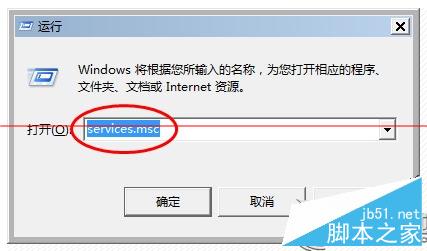
3、找到英特爾(R)快速存儲技術,雙擊打開一般都是中文顯示,如果沒有找到中文請找 Intel(R) Rapid Storage Technology;
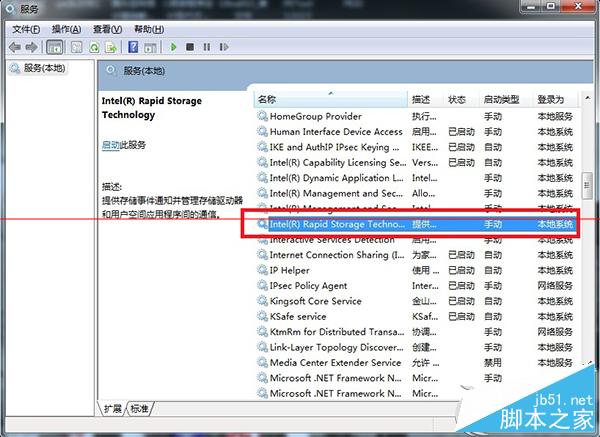
4、在英特爾快速存儲技術的屬性窗口中,將啟動類型修改為自動,如果服務狀態是停止狀態請點擊啟動來啟動該服務-應用-確定;
備注:如果安裝了360安全衛士等第三方電腦管家,請前往電腦管家的開機加速處將英特爾快速存儲的開機項目(Intel(R) Rapid Storage Technology)設置為開機自啟動,而不是攔截。
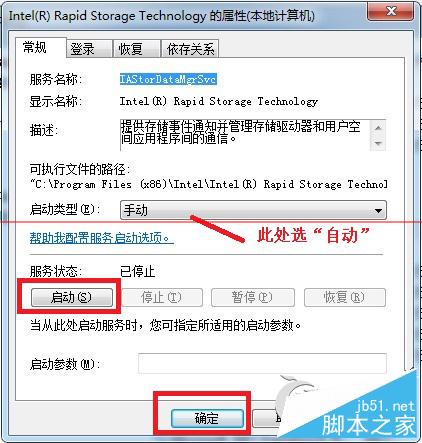
5、點擊依存關系,可查看和英特爾快速存儲有關的服務進程,依次找到 Windows Management Insttumentation和Remote Producer Call (RPC)兩個服務;
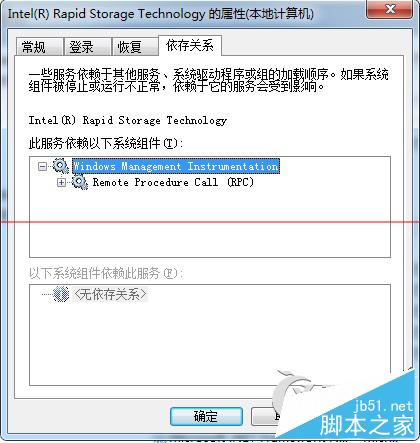
6、依次將 Windows Management Insttumentation 和 Remote Producer Call (RPC)的啟動類型設置為開機啟動-應用-確定;
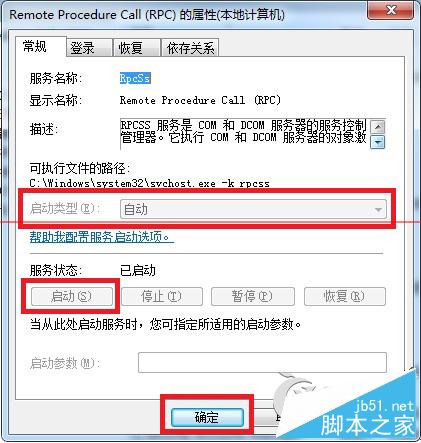
7、重啟計算機如果依舊無效,請前往機型的官方網站-選擇對應的操作系統-下載英特爾(R)快速存儲技術Intel(R) Rapid Storage Technology 驅動重新安裝;
8、英特爾快速存儲中心的狀態是一個綠勾,表示英特爾(R)快速存儲技術正在運行中。當然這個服務本身不穩定,有時候沒有任何問題自己突然未在運行,而第二天又自己恢復正常了,這個是可能存在的。
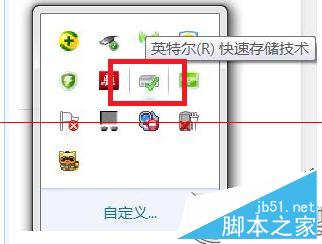
以上就是對Win7提示“英特爾(R)快速存儲技術未在運行”問題的解決方法介紹,Win7出現“英特爾(R)快速存儲技術未在運行”很大一部分是和驅動服務有關,用戶按照上述的步驟重新更新驅動後重啟Win7系統就能恢復正常。